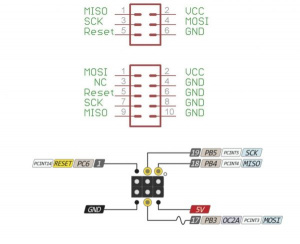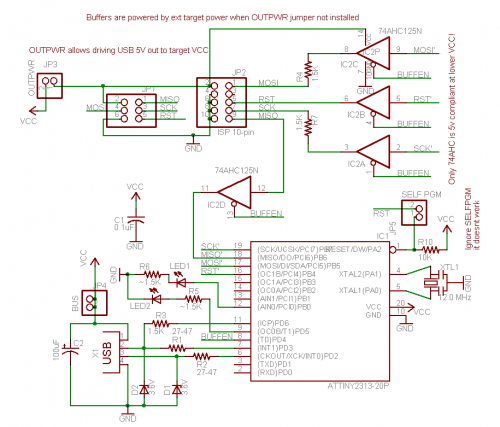USBtiny ISP: Rozdiel medzi revíziami
Zo stránky SensorWiki
Vytvorená stránka „USBtiny ISP je programátor postavený okolo mikroprocesora ATtiny2313. K počítaču sa pripája cez USB rozhranie (nie je to žiaden COM, ale naozaj USB). K procesoru…“ |
Bez shrnutí editace |
||
| (4 medziľahlé úpravy od rovnakého používateľa nie sú zobrazené.) | |||
| Riadok 1: | Riadok 1: | ||
<center> | |||
[[Súbor:USBtinyISP.jpg|500px]] | |||
</center> | |||
USBtiny ISP je programátor postavený okolo mikroprocesora ATtiny2313. K počítaču sa pripája cez USB rozhranie (nie je to žiaden COM, ale naozaj USB). | USBtiny ISP je programátor postavený okolo mikroprocesora ATtiny2313. K počítaču sa pripája cez USB rozhranie (nie je to žiaden COM, ale naozaj USB). | ||
K procesoru sa pripája jedným z ISP konektorov. | K procesoru sa pripája jedným z ISP konektorov. | ||
Napájanie dosky môže byť +5V z USB ak ponecháme zapojený jumper vedľa ISP6 konektora. | Napájanie dosky môže byť +5V z USB ak ponecháme zapojený jumper vedľa ISP6 konektora (ale ak je napajanie slabe, tak potom sa procesor stale dokola resetuje). | ||
LED zelená: programátor má napätie z USB | LED zelená: programátor má napätie z USB | ||
| Riadok 14: | Riadok 18: | ||
* Arduino ho rozpozná ak v menu Tools/Nástroje nastavíme Programmer/Programátor: <CODE>USBtinyISP</CODE> | * Arduino ho rozpozná ak v menu Tools/Nástroje nastavíme Programmer/Programátor: <CODE>USBtinyISP</CODE> | ||
* avrdude ho pozná ako <CODE> -c usbtiny -P usb </CODE> | * avrdude ho pozná ako <CODE> -c usbtiny -P usb </CODE> | ||
** '''avrdudess''' spolupracuje výborne, len treba vybrať typ <code> USBtiny </code> a Port vybrať <code>USB</code>, Baud rate a Bit clock necháme prázdne. | ** s GUI '''avrdudess''' spolupracuje výborne, len treba vybrať typ <code> USBtiny </code> a Port vybrať <code>USB</code>, Baud rate a Bit clock necháme prázdne. | ||
* Programovanie | * Programovanie z AVR studia - OK, ak pridame polozku do menu | ||
-C"C:\Users\Richard\AppData\Local\Arduino15\packages\ATTinyCore\hardware\avr\1.5.2/avrdude.conf" -c usbtiny -p t2313 -P usb -v -Uflash:w:"$(ProjectDir)Debug\$(ItemFileName).hex":i | |||
* S prepinacom -D to nefunguje dobre, lebo ked sa nevymaze FLASH, tak to neprogramuje spravne | |||
* Programovanie ATtiny - pozri zapojenie https://pighixxx.tumblr.com/image/93202369320 | * Programovanie ATtiny - pozri zapojenie https://pighixxx.tumblr.com/image/93202369320 | ||
* Programovanie bootloadera do Arduina: prepojíme káblikom 1:1, vid. obr. <BR> [[Súbor:USBtinyISParduino.jpg|250px]] | |||
Dokumentácia: | Dokumentácia: | ||
<center> | |||
[[Súbor: | [[Súbor:USBtinyISPconnectors.jpg|300px]][[Súbor:USBtinyISPback.jpg|300px]]<BR> | ||
[[Súbor:USBtinyISPback.jpg]] | ''Zapojenie konektorov na programátore'' | ||
[[Súbor: | <BR><BR> | ||
[[Súbor:USBtinyISPschematics.jpg|500px]]<BR> | |||
''Schéma zapojenia.'' | |||
</center> | |||
Aktuálna revízia z 18:47, 26. október 2024
USBtiny ISP je programátor postavený okolo mikroprocesora ATtiny2313. K počítaču sa pripája cez USB rozhranie (nie je to žiaden COM, ale naozaj USB). K procesoru sa pripája jedným z ISP konektorov.
Napájanie dosky môže byť +5V z USB ak ponecháme zapojený jumper vedľa ISP6 konektora (ale ak je napajanie slabe, tak potom sa procesor stale dokola resetuje).
LED zelená: programátor má napätie z USB LED červená: svieti počas programovania
- Podrobné informácie o programátore: https://learn.adafruit.com/usbtinyisp
- Kúpiť sa dá napr. tu (7,60 €): https://techfun.sk/produkt/usbtiny-isp-programator-pre-arduino
- Ak treba ovládače, dajú sa stiahnuť napr. z TechFun
Používanie:
- Arduino ho rozpozná ak v menu Tools/Nástroje nastavíme Programmer/Programátor:
USBtinyISP - avrdude ho pozná ako
-c usbtiny -P usb- s GUI avrdudess spolupracuje výborne, len treba vybrať typ
USBtinya Port vybraťUSB, Baud rate a Bit clock necháme prázdne.
- s GUI avrdudess spolupracuje výborne, len treba vybrať typ
- Programovanie z AVR studia - OK, ak pridame polozku do menu
-C"C:\Users\Richard\AppData\Local\Arduino15\packages\ATTinyCore\hardware\avr\1.5.2/avrdude.conf" -c usbtiny -p t2313 -P usb -v -Uflash:w:"$(ProjectDir)Debug\$(ItemFileName).hex":i
- S prepinacom -D to nefunguje dobre, lebo ked sa nevymaze FLASH, tak to neprogramuje spravne
- Programovanie ATtiny - pozri zapojenie https://pighixxx.tumblr.com/image/93202369320
- Programovanie bootloadera do Arduina: prepojíme káblikom 1:1, vid. obr.

Dokumentácia: